Odstráňte naposledy pridané aplikácie z ponuky Štart systému Windows 10
Microsoft Windows 10 Hrdina / / October 18, 2020
Posledná aktualizácia dňa

Spoločnosť Microsoft predvolene umiestňuje hlavičku Nedávno pridané do ponuky Štart. Tu je príklad, ako ho odstrániť, ak chcete.
V predvolenom nastavení systém Windows zobrazí zoznam naposledy pridaných aplikácií v hornej časti ponuky Štart. Zobrazuje niektoré z aplikácií, ktoré ste do systému nainštalovali naposledy. Niektorí ľudia by to však možno neradi videli, keď otvoria ponuku Štart. Tu je postup, ako odstrániť túto sekciu.
Odstrániť naposledy pridané aplikácie
Po spustení ponuky Štart sa v hornej časti zoznamu aplikácií zobrazí sekcia „Nedávno pridané“. Zobrazuje názvy a ikony aplikácií, ktoré ste si nedávno nainštalovali.
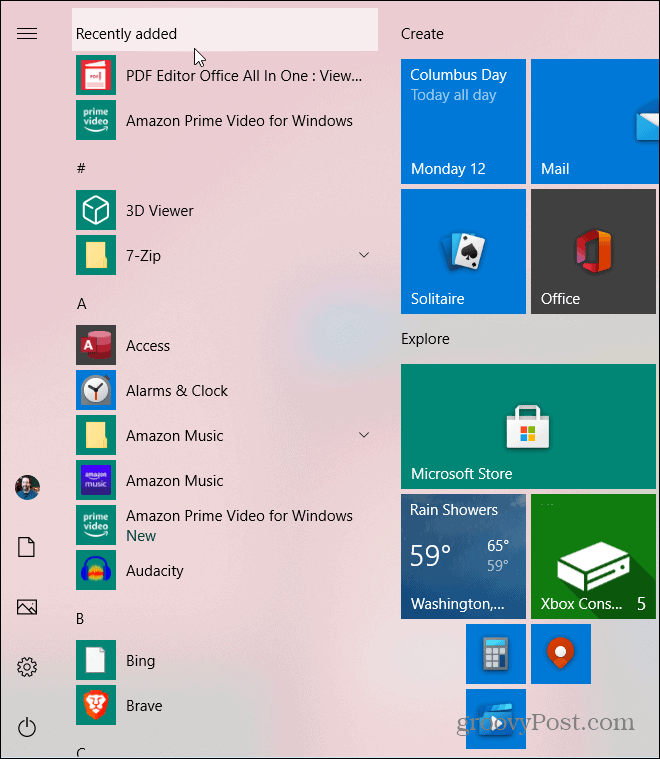
Ak chcete skryť sekciu Nedávno pridané, musíte otvoriť Nastavenia systému Windows. Dostanete sa tam kliknutím na ikonu Gear v ponuke Štart alebo pomocou klávesovej skratky Kláves Windows + I.
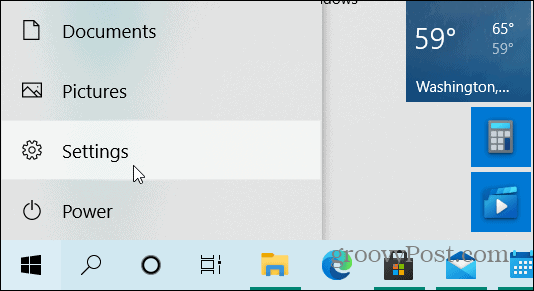
Po otvorení nastavení kliknite na prispôsobenie.
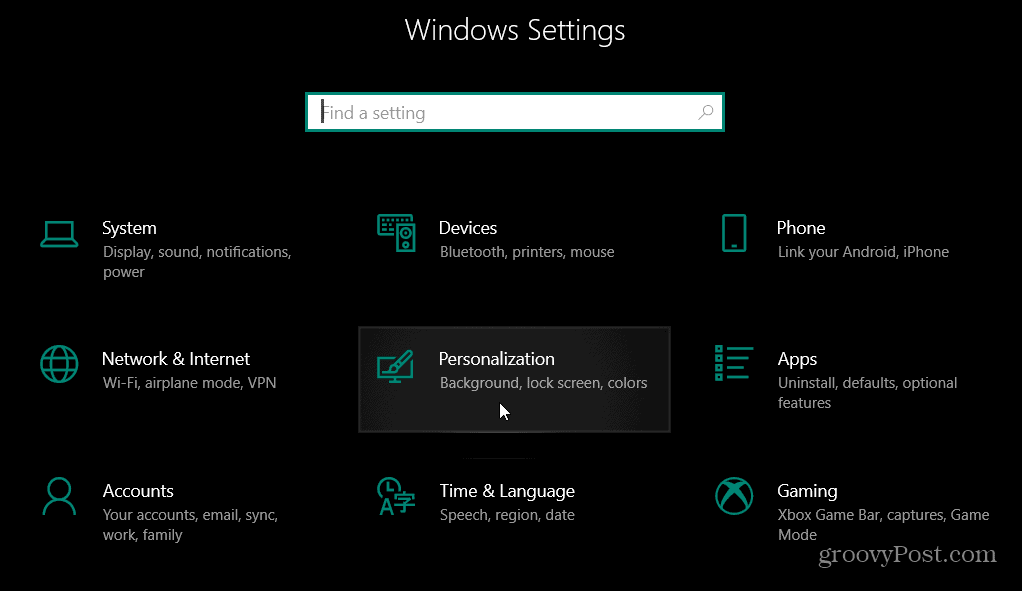
V sekcii Personalizácia kliknite na položku „Štart“ v stĺpci na ľavom bočnom paneli.
Teraz v sekcii Štart v Nastaveniach prepnite prepínač „Zobraziť nedávno pridané aplikácie“ do polohy Vypnuté.
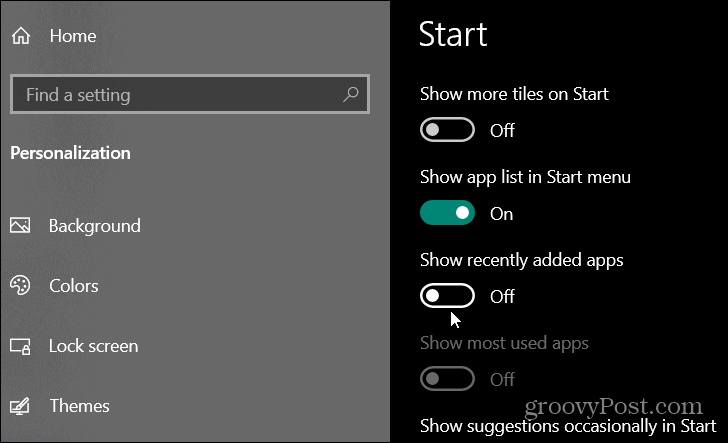
To je všetko, čo teraz máte, keď nabudúce otvoríte ponuku Štart, sekcia Nedávno pridané aplikácie v hornej časti zmizne.
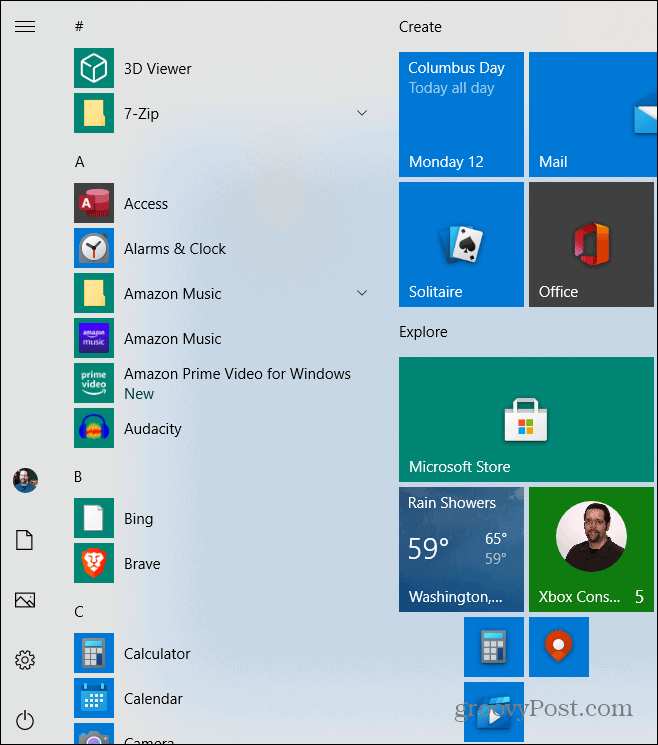
V hornej časti už nebudete mať pripomenutie posledných aplikácií, ktoré ste nainštalovali. Stále ich však môžete nájsť v zozname Všetky aplikácie alebo ich vyhľadať pomocou vyhľadávacieho poľa v ponuke Štart. A ak viete, ktoré písmeno začína hľadanou aplikáciou, môžete kliknúť na jedno z písmen v ponuke Štart a vyhľadať aplikáciu podľa začiatočného písmena. Viac informácií nájdete v našom článku o tom, ako na to vyhľadajte aplikácie podľa prvého písmena z ponuky Štart v systéme Windows 10.
Toto je dobrý spôsob, ako sa zbaviť nepotrebných položiek, ktoré sa Windows rozhodnú vložiť do ponuky Štart a ktoré nepotrebujete alebo nechcete. Ak ju chcete z akéhokoľvek dôvodu znova zapnúť, vráťte sa späť do Nastavení a znova zapnite prepínač „Zobraziť nedávno pridané aplikácie“.
Čo je osobný kapitál? Recenzia z roku 2019 vrátane toho, ako ich používame na správu peňazí
Či už začínate s investovaním alebo ste skúseným obchodníkom, osobný kapitál má pre každého niečo. Tu je pohľad na ...



